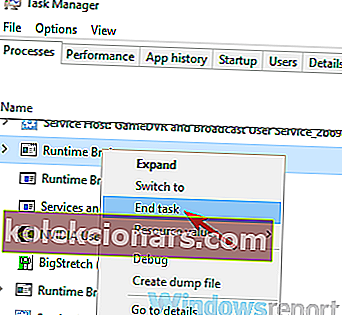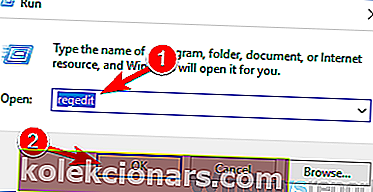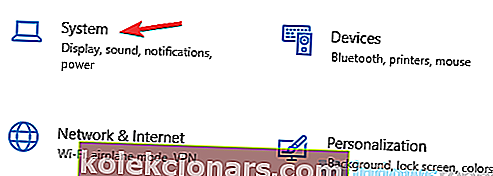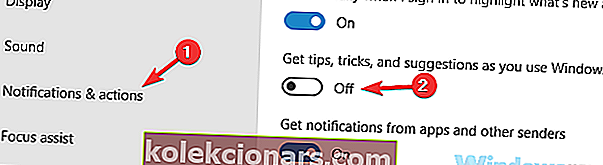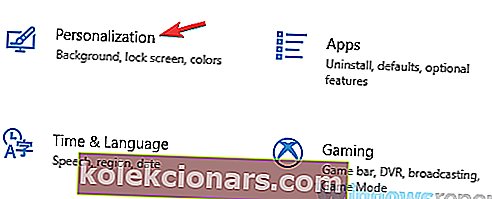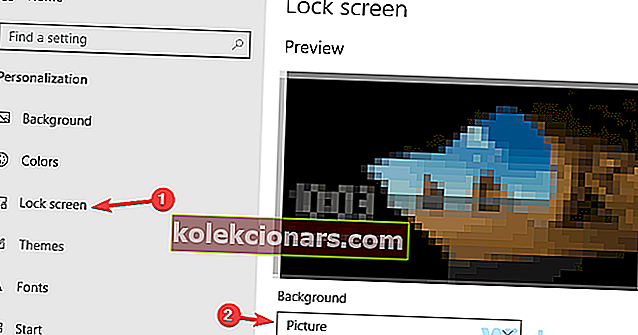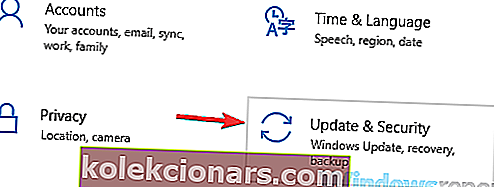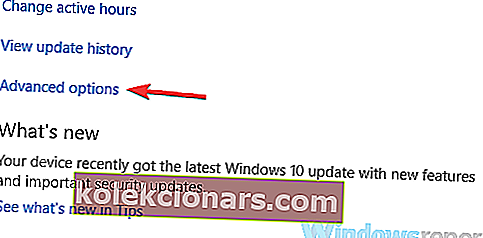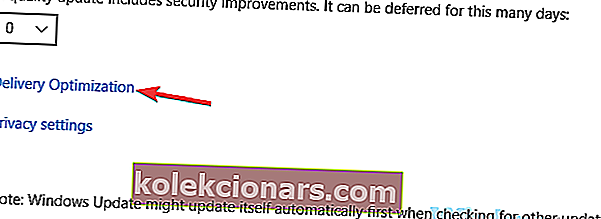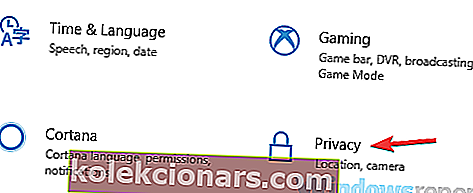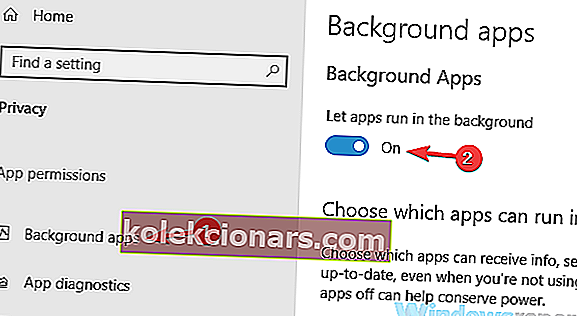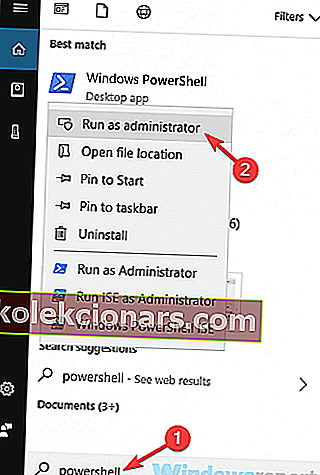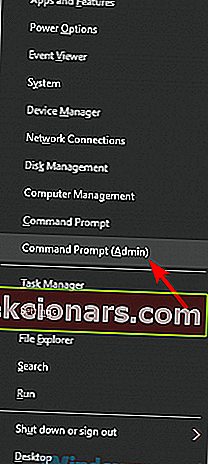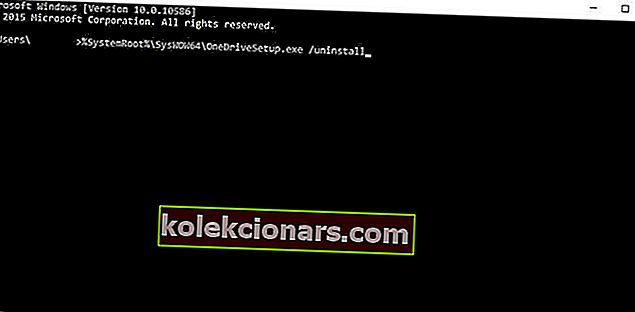- Το Runtime Broker είναι μια διαδικασία των Windows που βοηθά στη διαχείριση των αδειών εφαρμογών στον υπολογιστή σας.
- Μερικές φορές το antivirus μπορεί να προκαλέσει προβλήματα με το Runtime Broker και να οδηγήσει σε προβλήματα με υψηλή χρήση CPU. Για να διορθώσετε αυτό το πρόβλημα, προσπαθήστε να απενεργοποιήσετε ορισμένες δυνατότητες προστασίας από ιούς και ελέγξτε αν αυτό βοηθά.
- Η CPU είναι ο εγκέφαλος του υπολογιστή σας, οπότε είναι το πιο σημαντικό μέρος. Εάν θέλετε να μάθετε τα πάντα σχετικά με αυτό, επισκεφθείτε την ενότητα CPU για νέα, οδηγούς και συμβουλές.
- Εάν αντιμετωπίσετε άλλο σφάλμα Windows 10, μην διστάσετε να χτυπήσετε τον κόμβο σφαλμάτων των Windows 10 για πολλές εξειδικευμένες λύσεις.
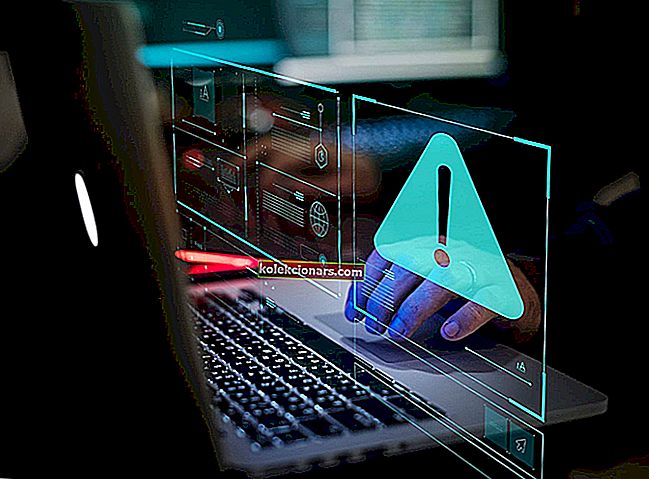
Το Runtime Broker είναι μια διαδικασία των Windows που βοηθά στη διαχείριση των αδειών εφαρμογών στον υπολογιστή σας.
Σε κανονικές συνθήκες, αυτό το εργαλείο δεν πρέπει να χρησιμοποιεί περισσότερα από μερικά MB μνήμης, αλλά σε ορισμένες περιπτώσεις, το Runtime Broker χρησιμοποιεί ακόμη και 1 GB μνήμης RAM ή περισσότερο.
Αυτή η ασυνήθιστη χρήση της CPU επηρεάζει την απόδοση του επεξεργαστή και, με την πάροδο του χρόνου, μπορεί να μειώσει τη διάρκεια ζωής του. Στις περισσότερες περιπτώσεις, το Runtime Broker χρησιμοποιεί υπερβολική μνήμη RAM λόγω ελαττωματικής εφαρμογής.
Εάν το Runtime Broker προκαλεί υψηλή χρήση CPU, δοκιμάστε τις λύσεις που αναφέρονται παρακάτω για να διορθώσετε αυτό το ζήτημα.
Πώς μπορώ να διορθώσω το Runtime Broker με υψηλή χρήση CPU στα Windows 10;
Τα προβλήματα του Runtime Broker μπορούν να επηρεάσουν αρνητικά την απόδοσή σας και μιλώντας για αυτήν τη διαδικασία, εδώ είναι μερικά κοινά προβλήματα που ανέφεραν οι χρήστες:
- Runtime Broker υψηλή χρήση δίσκου, μνήμη, μνήμη RAM - Αυτή η διαδικασία μπορεί να επηρεάσει αρνητικά την απόδοσή σας, αλλά για να επιλύσετε το πρόβλημα, πρέπει απλώς να απενεργοποιήσετε ορισμένες λειτουργίες των Windows.
- Σφάλμα Runtime Broker - Μερικές φορές σφάλματα Runtime Broker μπορούν να εμφανιστούν στον υπολογιστή σας. Αυτό προκαλείται συνήθως από το πρόγραμμα προστασίας από ιούς, αλλά μπορείτε να το επιλύσετε αλλάζοντας τις ρυθμίσεις προστασίας από ιούς.
- Runtime Broker πολλαπλές παρουσίες - Εάν εμφανίζονται πολλές εμφανίσεις του Runtime Broker στον υπολογιστή σας, φροντίστε να τερματίσετε όλες τις διαδικασίες από το Task Manager και το πρόβλημα θα επιλυθεί.
- Το Runtime Broker συνεχίζει να λειτουργεί - Μερικές φορές αυτή η διαδικασία μπορεί να συνεχίσει να λειτουργεί στον υπολογιστή σας και να επηρεάσει αρνητικά την απόδοσή σας. Για να το διορθώσετε, απλώς αλλάξτε τις ρυθμίσεις του Windows Update και το πρόβλημα θα επιλυθεί.
Λύση 1 - Ελέγξτε το antivirus

Μερικές φορές το antivirus μπορεί να προκαλέσει προβλήματα με το Runtime Broker και να οδηγήσει σε προβλήματα με υψηλή χρήση CPU.
Για να διορθώσετε αυτό το πρόβλημα, σας συμβουλεύουμε να απενεργοποιήσετε ορισμένες λειτουργίες προστασίας από ιούς και να ελέγξετε αν αυτό βοηθά. Εάν το πρόβλημα παραμένει, ίσως χρειαστεί να απενεργοποιήσετε το πρόγραμμα προστασίας από ιούς ή ακόμη και να το απεγκαταστήσετε.
Εάν η κατάργηση του προγράμματος προστασίας από ιούς επιλύσει το πρόβλημα, ίσως αυτή είναι η κατάλληλη στιγμή να σκεφτείτε τη μετάβαση σε διαφορετικό πρόγραμμα προστασίας από ιούς.
Υπάρχουν πολλά υπέροχα εργαλεία προστασίας από ιούς στην αγορά, αλλά αν ψάχνετε για ένα πρόγραμμα προστασίας από ιούς που δεν θα επηρεάσει το σύστημά σας, θα πρέπει σίγουρα να δοκιμάσετε το Bitdefender .
Το Bitdefender έχει πολλές βελτιώσεις στη νεότερη του έκδοση.
Τώρα έχετε μια καλύτερη εμπειρία χρήστη Auto-Pilot, έχετε ένα επίπεδο επιπλέον προστασίας που κρυπτογραφεί αμέσως κάθε αρχείο που απειλείται από κακόβουλα προγράμματα και μεγάλη βελτιστοποίηση.
Εάν σκέφτεστε ένα πρόγραμμα προστασίας από ιούς, σας συνιστούμε ανεπιφύλακτα το Bitdefender, την καλύτερη λύση ασφάλειας στον κόσμο.
- Αποκτήστε τώρα το Bitdefender 2019 (ειδική έκπτωση 35%)
Λύση 2 - Διακοπή του μεσίτη χρόνου εκτέλεσης
Σύμφωνα με τους χρήστες, μερικές φορές μπορείτε να διορθώσετε το πρόβλημα με το Runtime Broker και την υψηλή χρήση CPU απλά τερματίζοντας τη διαδικασία Runtime Broker.
Αυτό είναι πολύ απλό να το κάνετε και μπορείτε να το κάνετε ακολουθώντας αυτά τα βήματα:
- Ανοίξτε τη Διαχείριση εργασιών . Μπορείτε να το κάνετε γρήγορα πατώντας Ctrl + Shift + Esc .
- Τώρα εντοπίστε τη διαδικασία του Runtime Broker στη λίστα. Κάντε δεξί κλικ και επιλέξτε Τερματισμός εργασίας από το μενού.
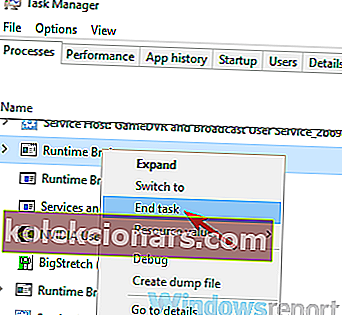
Αφού απενεργοποιήσετε όλες τις διαδικασίες του Runtime Broker, ελέγξτε αν το πρόβλημα παραμένει. Λάβετε υπόψη ότι αυτό μπορεί να είναι απλώς μια προσωρινή λύση, αλλά ίσως θέλετε να το δοκιμάσετε.
Λύση 3 - Hack του μητρώου
Εάν αντιμετωπίζετε προβλήματα με το Runtime Broker και την υψηλή χρήση CPU, τότε ίσως μπορείτε να επιλύσετε το πρόβλημα απλά κάνοντας μερικές αλλαγές στο μητρώο σας.
Αυτό είναι σχετικά απλό και μπορείτε να το κάνετε ακολουθώντας αυτά τα βήματα:
- Πατήστε το πλήκτρο Windows + R και εισαγάγετε regedit . Πατήστε Enter ή κάντε κλικ στο OK .
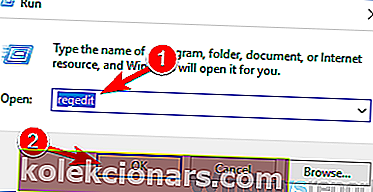
- Μεταβείτε στο HKEY_LOCAL_MACHINESYSTEMCurrentControlSetServicesTimeBroker.
- Αλλαγή έναρξης = dword: 00000003 σε dword: 00000004 . Ωστόσο, αυτή η ενέργεια επηρεάζει τμήματα των υπενθυμίσεων της Cortana.

Αφού πραγματοποιήσετε αυτές τις αλλαγές, ελέγξτε αν έχει επιλυθεί το πρόβλημα με την υψηλή χρήση CPU.
Λύση 4 - Απενεργοποιήστε τις συμβουλές σχετικά με τα Windows
Σύμφωνα με τους χρήστες, μερικές φορές ορισμένες δυνατότητες των Windows μπορεί να προκαλέσουν προβλήματα με το Runtime Broker και την υψηλή χρήση CPU.
Ωστόσο, μπορείτε να διορθώσετε το πρόβλημα απλώς απενεργοποιώντας τις συμβουλές των Windows. Για να απενεργοποιήσετε αυτήν τη λειτουργία, κάντε τα εξής:
- Ανοίξτε την εφαρμογή Ρυθμίσεις . Ο πιο γρήγορος τρόπος για να το κάνετε αυτό είναι να χρησιμοποιήσετε τη συντόμευση Windows Key + I.
- Όταν ανοίξει η εφαρμογή Ρυθμίσεις , κατευθυνθείτε στην ενότητα Σύστημα .
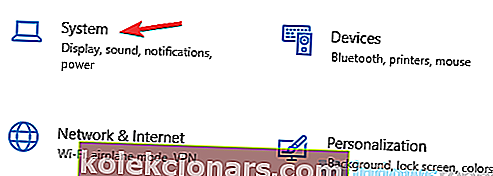
- Τώρα επιλέξτε Ειδοποιήσεις και ενέργειες από το αριστερό παράθυρο. Στο δεξιό τμήμα του παραθύρου, εντοπίστε και απενεργοποιήστε Λάβετε συμβουλές, κόλπα και προτάσεις καθώς χρησιμοποιείτε τα Windows .
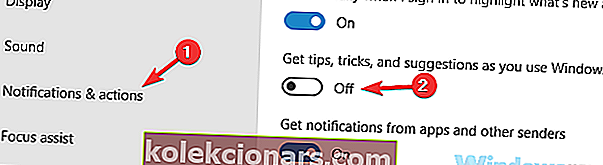
Αφού το κάνετε αυτό, το πρόβλημα με το Runtime Broker και την υψηλή χρήση CPU θα πρέπει να επιλυθεί.
Λύση 5 - Αλλάξτε το φόντο οθόνης κλειδώματος Παρουσίαση των Windows σε εικόνα
Οι χρήστες του ew ανέφεραν ότι το πρόβλημα χρήσης της CPU του Runtime Broker προκαλείται από το φόντο της οθόνης κλειδώματος.
Φαίνεται ότι το φόντο παρουσίασης στην οθόνη κλειδώματος προκαλεί αυτό το πρόβλημα και για να διορθώσετε αυτό το ζήτημα, πρέπει να το απενεργοποιήσετε και να μεταβείτε σε μία μόνο εικόνα.
Αυτό είναι μάλλον απλό και μπορείτε να το κάνετε ακολουθώντας αυτά τα βήματα:
- Ανοίξτε την εφαρμογή Ρυθμίσεις και μεταβείτε στην ενότητα Εξατομίκευση .
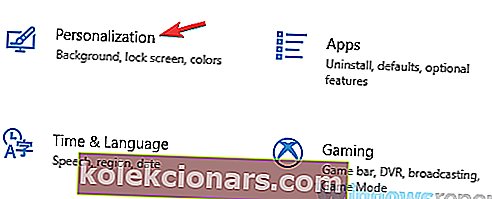
- Μεταβείτε στην ενότητα Κλείδωμα οθόνης στο αριστερό παράθυρο. Στο δεξιό τμήμα του παραθύρου, ορίστε το φόντο σε εικόνα .
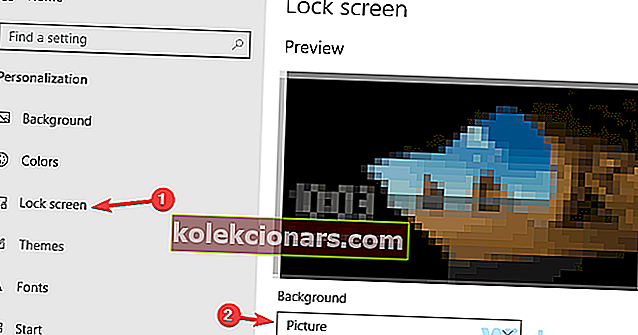
Αφού το κάνετε αυτό, το πρόβλημα με το Runtime Broker θα πρέπει να επιλυθεί πλήρως.
Λύση 6 - Προσαρμόστε τις ρυθμίσεις ενημέρωσης για προχωρημένους
Σε ορισμένες περιπτώσεις, οι ρυθμίσεις ενημέρωσης μπορεί να προκαλέσουν την εμφάνιση προβλημάτων υψηλού CPU Runtime Broker. Για να διορθώσετε αυτό το πρόβλημα, πρέπει να απενεργοποιήσετε τις ενημερώσεις peer-to-peer.
Αυτή η δυνατότητα μπορεί να είναι χρήσιμη καθώς σας επιτρέπει να κάνετε λήψη ενημερώσεων από άλλους υπολογιστές στο Διαδίκτυο και στο τοπικό σας δίκτυο.
Ωστόσο, μερικές φορές αυτό μπορεί να οδηγήσει σε υψηλή χρήση CPU, αλλά μπορείτε να διορθώσετε το πρόβλημα κάνοντας τα εξής:
- Ανοίξτε την εφαρμογή Ρυθμίσεις και μεταβείτε στην ενότητα Ενημέρωση και ασφάλεια .
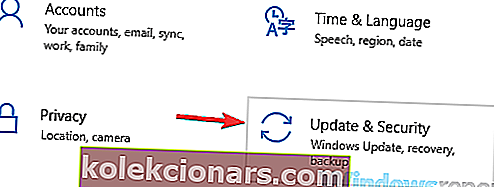
- Στο δεξιό τμήμα του παραθύρου, κάντε κλικ στην επιλογή Σύνθετες επιλογές .
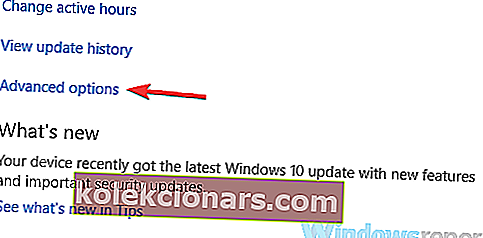
- Μετακινηθείτε προς τα κάτω και κάντε κλικ στο Βελτιστοποίηση παράδοσης .
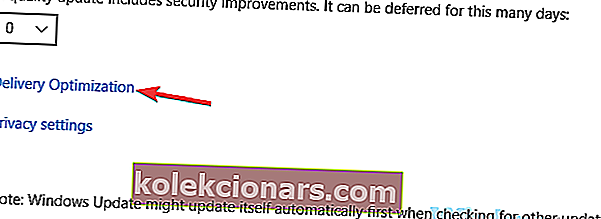
- Εντοπίστε την επιλογή Να επιτρέπεται η λήψη από άλλους υπολογιστές και απενεργοποιήστε την.
Αφού απενεργοποιήσετε αυτήν τη λειτουργία, δεν θα κάνετε λήψη ενημερώσεων από άλλους υπολογιστές, αλλά θα τις κατεβάσετε μόνο και απευθείας από τη Microsoft.
Απενεργοποιώντας αυτήν τη λειτουργία το πρόβλημα με το Runtime Broker θα πρέπει να επιλυθεί.
Λύση 7 - Απενεργοποίηση εφαρμογών φόντου
Σύμφωνα με τους χρήστες, μερικές φορές οι εφαρμογές στο παρασκήνιο μπορούν να οδηγήσουν σε αυτό το πρόβλημα.
Εάν αντιμετωπίζετε προβλήματα με το Runtime Broker και την υψηλή χρήση CPU, ίσως να μπορείτε να διορθώσετε αυτό το πρόβλημα απενεργοποιώντας τις εφαρμογές παρασκηνίου.
Αυτό είναι απλό και μπορείτε να το κάνετε ακολουθώντας αυτά τα βήματα:
- Ανοίξτε την εφαρμογή "Ρυθμίσεις" και μεταβείτε στην ενότητα " Απόρρητο ".
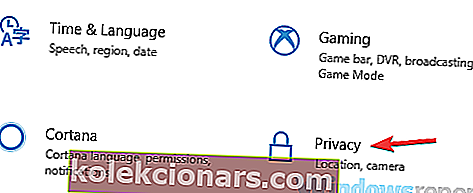
- Μεταβείτε στις εφαρμογές φόντου στο αριστερό παράθυρο. Στο δεξιό τμήμα του παραθύρου, απενεργοποιήστε την επιλογή Να επιτρέπεται η εκτέλεση εφαρμογών στο παρασκήνιο .
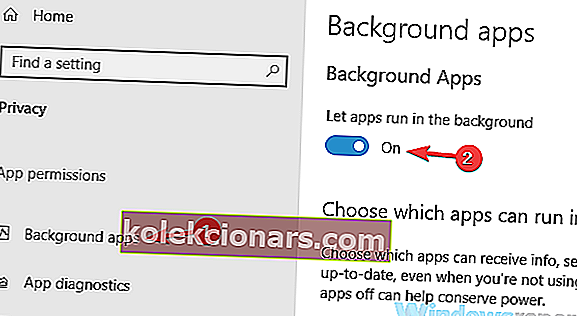
Μετά την απενεργοποίηση αυτής της δυνατότητας, το πρόβλημα με την υψηλή χρήση CPU θα πρέπει να επιλυθεί. Λάβετε υπόψη ότι απενεργοποιώντας αυτήν τη λειτουργία ενδέχεται να χάσετε ορισμένες ειδοποιήσεις από τις καθολικές εφαρμογές.
Λύση 8 - Διαγραφή μουσικής Groove χρησιμοποιώντας το Powershell
Εάν αντιμετωπίζετε προβλήματα με την υψηλή χρήση της CPU, το πρόβλημα μπορεί να είναι η εφαρμογή Groove Music.
Πολλοί χρήστες ανέφεραν ότι αυτή η εφαρμογή είναι υπεύθυνη για την υψηλή χρήση του Runtime Broker και ότι για να διορθώσετε αυτό το πρόβλημα, πρέπει να το αφαιρέσετε.
Δεδομένου ότι πρόκειται για μια καθολική εφαρμογή, θα πρέπει να την καταργήσετε με το PowerShell. Για να το κάνετε αυτό, απλώς ακολουθήστε αυτά τα βήματα:
- Στη γραμμή αναζήτησης, εισαγάγετε το PowerShell . Από τη λίστα αποτελεσμάτων κάντε δεξί κλικ στο Windows PowerShell και επιλέξτε Εκτέλεση ως διαχειριστής .
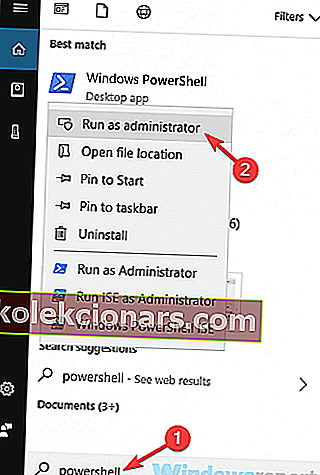
- Αντιγράψτε τις ακόλουθες εντολές μία κάθε φορά: Get-AppxPackage -name Microsoft.ZuneMusic | Remove-AppxPackage Get-AppxPackage -name Microsoft.Music.Preview | Κατάργηση-AppxPackage
Αφού αφαιρέσετε το Groove Music, ελέγξτε αν το πρόβλημα παραμένει.
Λύση 9 - Κατάργηση του OneDrive
Σε ορισμένες περιπτώσεις, μπορεί να προκύψει Runtime Broker και υψηλή χρήση CPU λόγω του OneDrive.
Για να διορθώσετε αυτό το πρόβλημα, συνιστάται να απενεργοποιήσετε το OneDrive ή να το αφαιρέσετε. Για να αφαιρέσετε το OneDrive από τον υπολογιστή σας, πρέπει απλώς να κάνετε τα εξής:
- Ανοίξτε τη γραμμή εντολών ως διαχειριστής. Για να το κάνετε αυτό, πατήστε το πλήκτρο Windows + X και επιλέξτε Γραμμή εντολών (Διαχειριστής) από τη λίστα. Εάν η γραμμή εντολών δεν είναι διαθέσιμη, μπορείτε να χρησιμοποιήσετε το PowerShell (Διαχειριστής) .
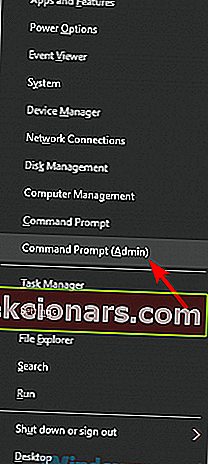
- Πληκτρολογήστε την εντολή taskkill / f / im OneDrive.exe για να τερματίσετε όλες τις διαδικασίες του OneDrive.
- Πληκτρολογήστε την εντολή % SystemRoot% System32OneDriveSetup.exe / κατάργηση εγκατάστασης για Windows 32-bit ή% SystemRoot% SysWOW64OneDriveSetup.exe / κατάργηση εγκατάστασης για Windows 64-bit για απεγκατάσταση του OneDrive.
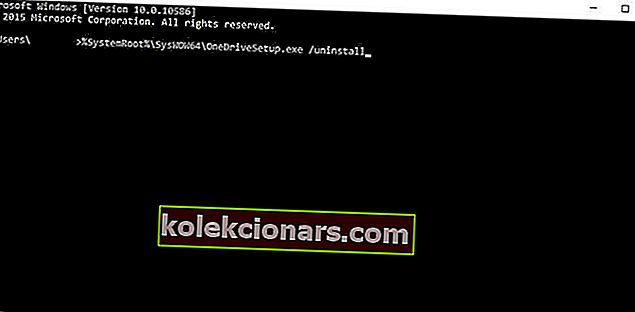
Αφού αφαιρέσετε το OneDrive από τον υπολογιστή σας, ελέγξτε εάν το πρόβλημα με το Runtime Broker και την υψηλή χρήση CPU εξακολουθεί να υπάρχει.
Προβλήματα με το Runtime Broker και την υψηλή CPU μπορεί να προκαλέσουν πολλά προβλήματα, όπως μειωμένη απόδοση, αλλά ελπίζουμε ότι καταφέρατε να λύσετε αυτό το ζήτημα χρησιμοποιώντας τις λύσεις από αυτό το άρθρο.
Συχνές ερωτήσεις: Διαβάστε περισσότερα για το Runtime Broker
- Τι είναι ο μεσίτης χρόνου εκτέλεσης;
Το Runtime Broker είναι μια διαδικασία των Windows που βοηθά στη διαχείριση των αδειών εφαρμογών στον υπολογιστή σας. Αν και τρέχει στο παρασκήνιο όλη την ώρα, θα το βλέπετε σε δράση όταν ξεκινάτε μια καθολική εφαρμογή.
- Τι είναι το σφάλμα μεσίτη χρόνου εκτέλεσης;
Σε ορισμένες περιπτώσεις, το Runtime Broker χρησιμοποιεί ακόμη 1 GB μνήμης RAM ή περισσότερο. Αυτή η ασυνήθιστη χρήση της CPU επηρεάζει την απόδοση του επεξεργαστή και, με την πάροδο του χρόνου, μπορεί να μειώσει τη διάρκεια ζωής του. Ακολουθεί ένας οδηγός για τον τρόπο διόρθωσης σφαλμάτων Runtime Broken στα Windows 10.
- Τι είναι ο μεσίτης χρόνου εκτέλεσης στο task manager;
Το Runtime Broker δεν πρέπει να χρησιμοποιεί περισσότερα από μερικά megabyte RAM, αλλά λόγω ελαττωματικής εφαρμογής ή λογισμικού προστασίας από ιούς, αρχίζει να χρησιμοποιεί πολύ περισσότερα. Εάν υπερβαίνει αυτήν τη χρήση μνήμης, διαβάστε τον σύντομο αλλά αποτελεσματικό οδηγό μας για την επίλυση αυτού του προβλήματος.
- Πώς να απενεργοποιήσετε τον μεσίτη χρόνου εκτέλεσης;
Δεν πρέπει να απενεργοποιήσετε το Runtime Broker επειδή είναι σημαντικό για την προστασία της ασφάλειας και του απορρήτου σας κατά την εκτέλεση καθολικών εφαρμογών. Εάν δυσλειτουργεί και χρησιμοποιεί πάρα πολλούς πόρους, μπορείτε να σκοτώσετε τη διαδικασία.
Σημείωση του συντάκτη: Αυτή η ανάρτηση δημοσιεύθηκε αρχικά τον Οκτώβριο του 2018 και έκτοτε ανανεώθηκε και ενημερώθηκε τον Απρίλιο του 2020 για φρεσκάδα, ακρίβεια και πληρότητα.